目次
このチュートリアルは、Microsoft OutlookからAndroid端末またはGoogleアカウント(Gmail)に連絡先を転送したいユーザーのために書かれています。 その方法は非常に簡単で、誰でも実行できます。 Android端末を使用しているユーザーの唯一の要件は、Android端末(例:Android PhoneまたはAndroid Tablet)を動作するGoogle(Gmail)アカウントに接続することで、この方法を使用するにはをクリックすると、次のような手順が表示されます。
Googleアカウントをお持ちでない方は、こちらから簡単に作成できます(無料):Googleアカウントを作成する。
Microsoft OutlookからAndroid端末またはGoogleアカウント(Gmail)に連絡先を転送する方法。 ステップ1:Outlookの連絡先をファイル(.csv)にエクスポートします。
まず、MS Outlookの連絡先を".csv"(カンマ区切り値)ファイルにエクスポート(保存)する必要があります。 そのためには
1. Outlookのメインメニューから、" ファイル " > " インポートおよびエクスポート ”.

注 で アウトルック 2010 と最新のOutlookのバージョンでは、" ファイル " > " オプション 「を押して、" 輸出 " のボタンをクリックします。 アドバンスト " のオプションがあります。
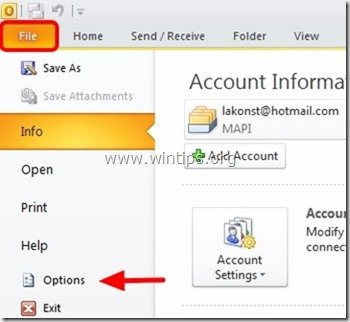
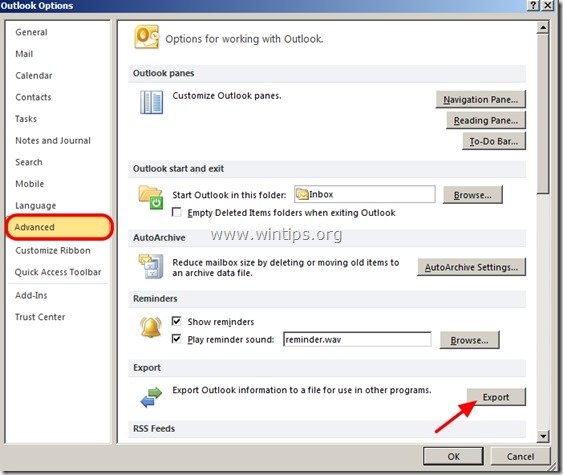
2 ... At " インポート/エクスポートウィザード " ウィンドウで、 " を選択します。 ファイルへの書き出し 「を押して、" 次のページ ”.
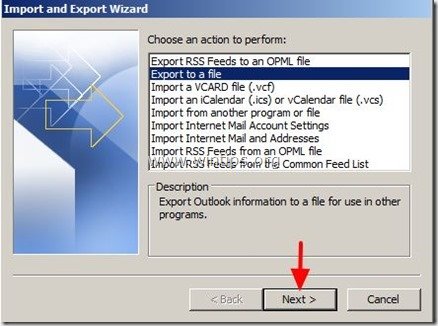
3. 次の画面で、""を選択します。 カンマ区切り値(Windows) 「を押し、" 次のページ ”.
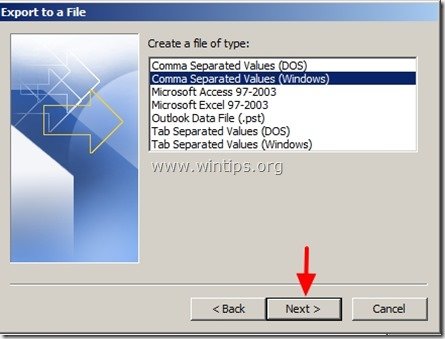
4 ここで、""だけを選択します。 お問い合わせ先 " フォルダーをリストから選び、" 次のページ ”.

5. を押してください。 ブラウズ " ボタンをクリックし、エクスポートされるファイルの名前と場所を指定します。
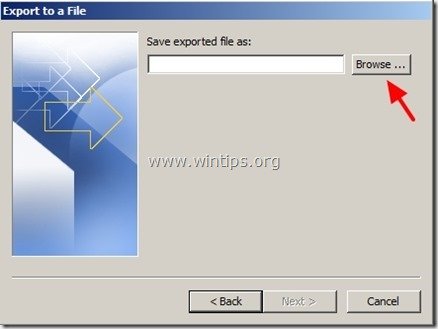
6. Outlookの連絡先を保存/エクスポートする場所(例:デスクトップ)を選択し、エクスポートしたファイルの名前(例:"")を入力します。 アウトルックコンタクト ") を押し、" OK ”.
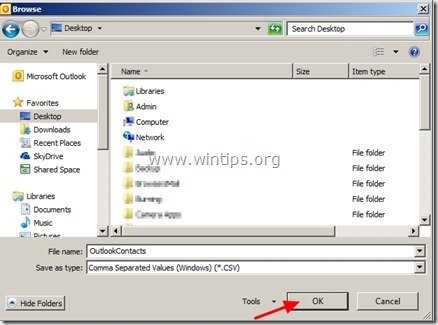
7. プレス " 次のページ ”.
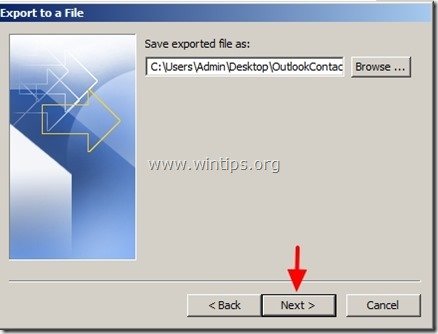
8. 最後に、" "を押します。 仕上がり " を入力し、エクスポートが完了するまで待ちます。
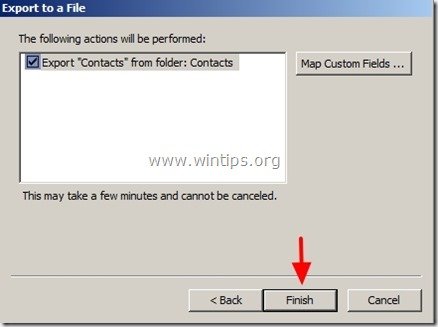
9. 閉じる 展望 のアプリケーションになります。
ステップ2. Outlookの連絡先をGoogleアカウント/Gmail/Android Phoneに転送する。
さて、いよいよOutlookの連絡先をGoogleアカウントにインポートします。 そのためには
1. デスクトップパソコンでGmailアカウントにサインインしてください。

2. Gmailのメインウィンドウで ドロップダウン の横にある矢印をクリックします。 Gメール " を選択し、" お問い合わせ先 ”.
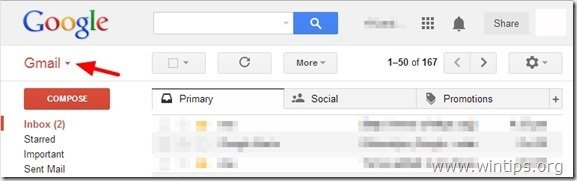
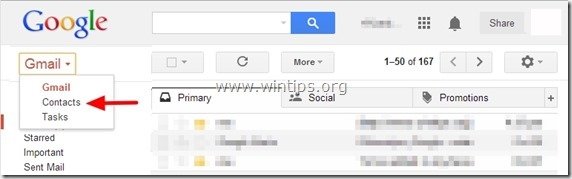
3.連絡先で のページで、" もっと見る "メニューを表示し、" "を選択します。 輸入 ”.
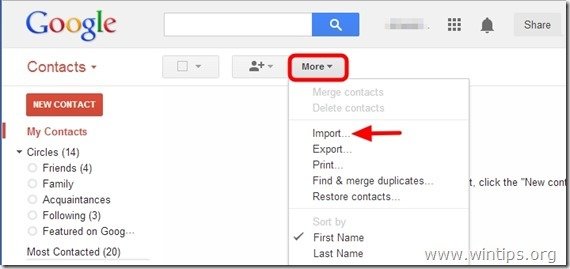
4.ここで、" ファイルを選択 " ボタンをクリックします。
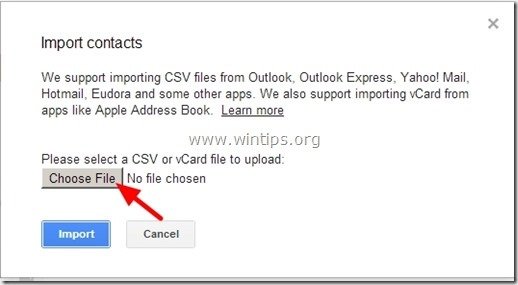
5. 前のステップでOutlookの連絡先をエクスポートしたファイルの場所に移動し、". オープン " エクスポートされたファイルを表示します。
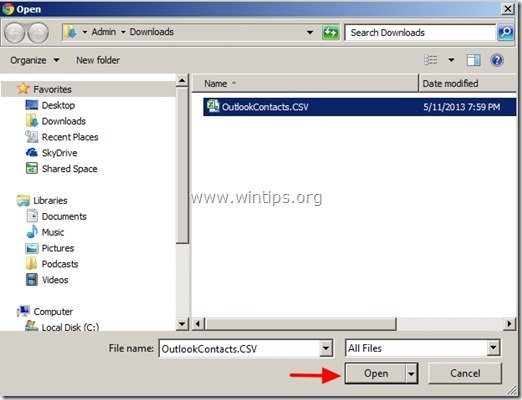
6 .最後に、" 輸入 " ボタンを押して、インポート処理が完了するまで待ちます。
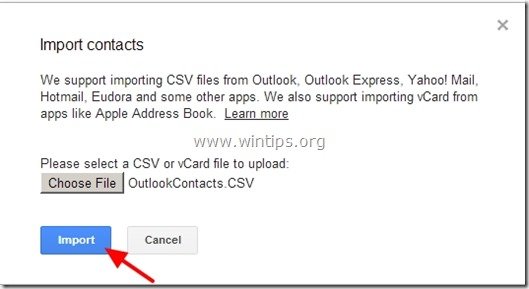
Gmailを終了し、Android端末をGmailアカウントと同期します。
Google連絡先をAndroid端末に同期させる方法。
1. Android端末の場合、" 設定 " > " アカウントと同期 ” .
2 .アンダー" アカウント管理 "を選択し(または" 追加 ") WLM連絡先のインポートに使用したGoogleアカウントです。
3. 最後に、" "を押します。 連絡先の同期 ”.
注 Outlookの連絡先を変更した場合は、この手順を繰り返し、OutlookとGoogleアカウントまたはAndroid携帯の間で連絡先を再同期する必要があることに留意してください。
完了です。

アンディ・デイビス
Windows に関するシステム管理者のブログ





